实验目标
完成本实验,应该能够达到以下目标
- 掌握二层静态聚合配置方法
实验拓扑
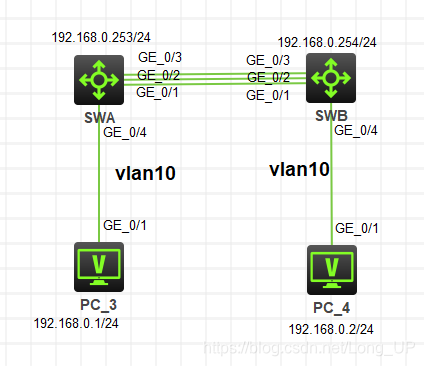
实验过程
实验任务一 配置二层静态聚合
本实验任务主要是通过配置静态链路聚合,实现数据流量在各成员端口间的分担,并采用源 MAC 地址与目的 MAC 地址相结合的聚合负载分担模式。
步骤一:搭建实验环境
首先,依照图示搭建实验环境,完成交换机 SWA 与 SWB 的链路连接。配置主机 PC_3 的IP地址为192.168.0.1/24,网关为192.168.0.253;配置主机 PC_4 的IP地址为192.168.0.2/24.网关为192 168.0.254。
步骤二:基本配置
完成 VLAN 基本配置。在 SWA 上配置 VLAN10,添加端口 GigabiEthernet 1/0/4 配置 VLAN 接口的IP地址为192.168.0.253/24。在 SWB 上配置 VLAN10 ,添加端口 GiabiEthenet 1/0/4,配置 VLAN 接口的 IP 地址为192.168.0.254/24。
SWA
[SWA]vlan 10
[SWA-vlan10]port GigabitEthernet 1/0/4
[SWA-vlan10]qu
[SWA]int vlan 10
[SWA-Vlan-interface10]ip add 192.168.0.253 255.255.255.0
[SWA-Vlan-interface10]undo shutdown
SWB
[SWB]vlan 10
[SWB-vlan10]port GigabitEthernet 1/0/4
[SWB-vlan10]qu
[SWB]int vlan 10
[SWB-Vlan-interface10]ip add 192.168.0.254 255.255.255.0
[SWB-Vlan-interface10]qu
完成 trunk 基本配置。在 SWA 、SWB 上配置各自以太网端口 GigabitEthernet1/0/1 ~
GigabitEthernet1/0/3 的链路类型为 Trunk 类型,允许指定的 VLAN1、VL AN10 通过当前 Trunk 端口。
SWA
[SWA]interface range GigabitEthernet 1/0/1 to GigabitEthernet 1/0/3
[SWA-if-range]shutdown
[SWA-if-range]port link-type trunk
[SWA-if-range]port trunk permit vlan 1 10
SWB
[SWB]interface range GigabitEthernet 1/0/1 to GigabitEthernet 1/0/3
[SWB-if-range]shutdown
[SWB-if-range]port link-type trunk
[SWB-if-range]port trunk permit vlan 1 10
注意:为了避免广播风暴,请 shutdown 交换机上相关端口。
步骤三:配置二层静态聚合
在 SWA 上创建二层聚合端口1,并采用默认静态聚合模式。配置 Bridge-Aggregation 端口下配置,与聚合组中端口下配置一致。
SWA
[SWA]interface Bridge-Aggregation 1
[SWA-Bridge-Aggregation1]port link-type trunk
[SWA-Bridge-Aggregation1]port trunk permit vlan 1 10
在 SWA 上分别将端口 GigabitEthernet1/0/1 至 GigabitEthernet1/0/3 加入到静态聚合组1
中。
SWA
[SWA]interface range GigabitEthernet 1/0/1 to GigabitEthernet 1/0/3
[SWA-if-range]port link-aggregation group 1
在 SWB 上创建二层聚合端口1,并采用默认静态聚合模式。配置 Bridge-Aggregation 端口下配置,与聚合组中端口下配置一致。
SWB
[SWB]interface Bridge-Aggregation 1
[SWB-Bridge-Aggregation1]port link-type trunk
[SWB-Bridge-Aggregation1]port trunk permit vlan 1 10
在 SWB 上分别将端口 GigabitEthernet1/0/1 至 GigabitEthernet1/0/3 加入到静态聚合组1
中。
SWB
[SWB]interface range GigabitEthernet 1/0/1 to GigabitEthernet 1/0/3
[SWB-if-range]port link-aggregation group 1
打开 SWA.、SWB 上的聚合端口
SWA
[SWA]interface range GigabitEthernet 1/0/1 to GigabitEthernet 1/0/3
[SWA-if-range]undo shutdown
SWB
[SWB]interface range GigabitEthernet 1/0/1 to GigabitEthernet 1/0/3
[SWB-if-range]undo shutdown
由配置可见,在 SWA 、SWB 上分别配置了创建二层静态聚合端口 1 ,形成了二层聚合端口。
步骤四:测试连通性
在 PC_3 上 ping PC_4 显示如下
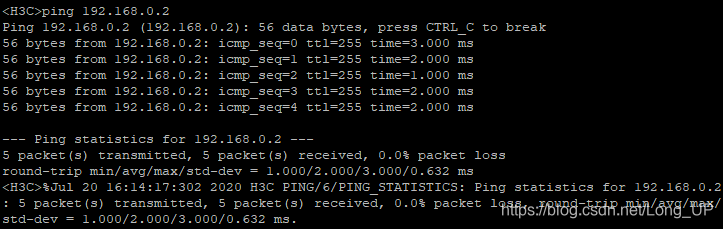
结果显示,从 PC_3 可以 ping 通 PC_4,证明二层静态聚合配置成功。
步骤五:检查二层聚合端口
在 SWA 上检查二层聚合端口表现。
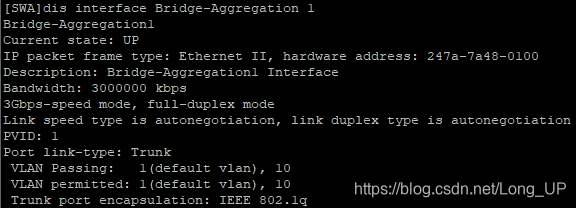
从显示信息中可以看出,该二层聚合端口已经 “UP” 端口速率 3Gbps-speed 。查看端口的
链路聚合详细信息。
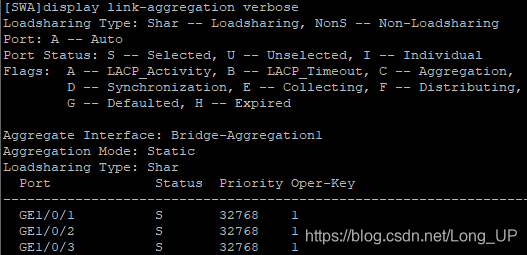
可以看到聚合组模式为 Static ,端口 GigabitEthernet 1/0/1 至 GigabitEthernet 1/0/3 成为了 Selected 端口。
步骤六:检查二层静态聚合冗余
在 SWA 上,关闭 GigabitEthernet 1/0/1 。
SWA
[SWA]int g1/0/1
[SWA-GigabitEthernet1/0/1] shutdown
同时在 PC_3 上 ping PC_4 显示如下
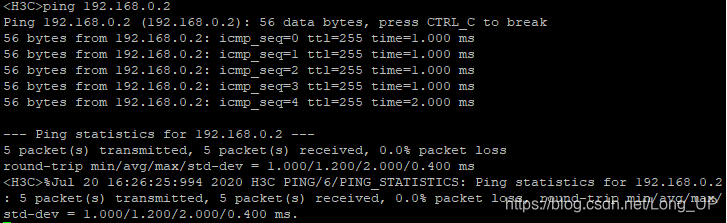
结果显示,从 PC_3 可以 ping 通 PC_4,证明二层静态聚合不受关闭 GigabitEthernet 1/0/1 影响。在 SWA 上检查二层聚合端口表项:
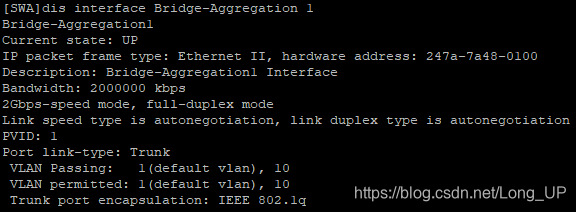
从显示信息中可以看出,该二层聚合端口已经 “UP” 端口速率 2Gbps-speed 。查看端口的
链路聚合详细信息。
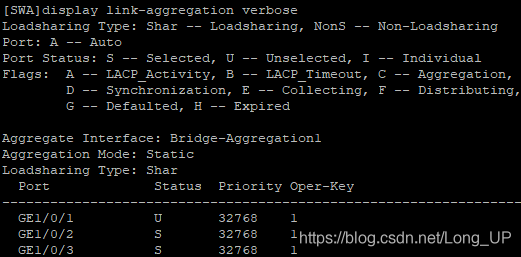
可以看到端口 GigabitEthernet 1/0/1 为 Unselected 端口,GigabitEthernet 1/0/2 至 GigabitEthernet 1/0/3 成为了 Selected 端口,证明二层静态聚合支持冗余功能。